Fondos virtuales para video en tiempos de distanciamiento social
Por Eleanor Innis / Shutterstock
Un fondo virtual personalizado puede ser un salvavidas cuando trabajas desde casa. Aquí hay algunos consejos para hacer lucir mejor tus fondos para tu próxima reunión en Zoom.
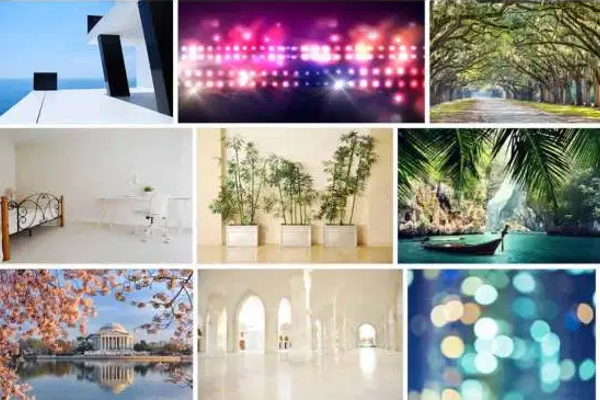
Todos vamos a recordar el 2020 por muchas cosas, pero una de las imágenes que nos va a quedar en la mente es la captura de pantalla que nos han dado los videochats.
Una gran parte de la fuerza de trabajo está obligada a participar en juntas desde sus entornos domésticos y eso nos lleva a pensar en cómo dar una mejor imagen.
El famoso video en el que una niña irrumpe en la oficina remota de su padre es un ejemplo de lo que pasa cuando no cuentas con un fondo de pantalla apropiado. Afortunadamente hay formas de diseñar y cambiar tu fondo virtualmente.
Zoom es un software que permite cambiar tu background para las conferencias, pero, ¿por qué necesitas un fondo de pantalla virtual?
Los espacios atiborrados o incómodos pueden distraer la atención en una junta; en el mismo sentido el tener un fondo de pantalla te ayuda a mantener la privacidad y a conservar un sano límite mientras haces home office.
¿Cómo elegir un fondo de pantalla virtual?
Para elegir un fondo de pantalla virtual para Zoom o cualquier otra herramienta de videoconferencia, debes pensar que es similar a elegir cualquier fondo de pantalla... Pero toma en consideración lo siguiente.
Vamos a empezar por lo obvio: lo que te gusta a ti no es necesariamente lo que le gusta al resto del mundo. Si estás confiado en que tienes los mismos gustos que tu jefe o el jefe de tu jefe, piensa de nuevo.
Aquí hay algunos consejos útiles:
- Evita los diseños complejos e intrincados
- Evita los diseños hipnóticos que pueden engañar el ojo
- Evita muchos colores brillantes, como el neón
Por otro lado, quizá solo quieras un fondo virtual para divertirte. Muchas comunidades están usando videoconferencias para socializar y compartir experiencias, los amigos se están encontrando para la "Hora feliz virtual", para pasteles de cumpleaños o solo para acompañarse. Las comunidades virtuales están floreciendo solo para divertirse un rato, así que sin importar si es para tu tiempo libre o de trabajo puedes beneficiarte de los fondos de pantalla virtuales.
Fondos virtuales gratuitos
Encontrar el fondo de pantalla perfecto puede requerir de una búsqueda extensa: entre hermosos paisajes, oficinas limpias y escenas cautivantes. ¡Escoge una!
Si usarás la aplicación Zoom sigue estos pasos para cambiar tus fondos.
1. Abre la ventana de Zoom y entra a la sección de "Settings" (configuraciones) en la esquina superior derecha.
2. Abre el panel de configuraciones y selecciona Fondo virtual en el menú de la izquierda.
3. Seleccionar una imagen como tu fondo virtual
Aquí es donde te puedes poner creativo: hay algunas imágenes predeterminadas para cambiar tu fondo, como el puente Golden Gate, pero puedes subir tus propias imágenes.
No elijas una foto de Google Images porque podrías lograr un efecto desordenado y desprolijo con imágenes pixeladas y estrechas.
La relación ideal de estas fotos es de 16:9
La resolución mínima es de 1280 x 720 pixeles
Las imágenes royalty-free son una gran opción, incluso en Shuttestock puedes encontrar una gran cantidad de patrones, texturas y fotos.
4. Optimiza tu fondo de pantalla
Para sacar el mejor provecho de tu fondo verifica que ninguna de las prendas que llevas sea del mismo color de la pared de tu fondo o se verá tu cabeza "flotando"
5. Si tienes oportunidad de contar con una pantalla verde Zoom calibrará el fondo mejor.
Más opciones para videollamadas
Aunque Zoom es probablemente la aplicación para videollamadas favorita, hay otras opciones que te permiten cambiar tu fondo virtual.
Blue Jeans
Blue Jeans es una aplicación avanzada para fondos pero en realidad es para profesionales. Desde aquí puedes cambiar el fondo de salones de conferencias desde un centro de Comandos.
Cisco Webex
Si estás usando la plataforma de Cisco en tu teléfono móvil o en tu escritorio también hay una opción para colocar un filtro de blur (desvanecido) en tu fondo de pantalla. Simplemente puedes usar una imagen precargada o usar uno de tu dispositivo.
Skype:
Skype es otra aplicación que te permite desvanecer el fondo; con una herramienta simple pero realmente poderosa puedes usar el foco desvanecido.
Microsoft Teams
Como parte de Office 365, Microsoft Teams permite la colaboración remota: reconoce tu cara pero le aplica un blur a tu fondo de pantalla. Colocarlo es sencillo. Solo aprieta crtl+shift+p durante la llamada y dale clic a la opción "Blur my Background"
Fuente: https://www.shutterstock.com/blog/zoom-virtual-backgrounds?NeoPartners





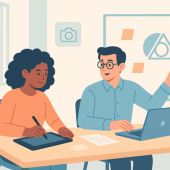


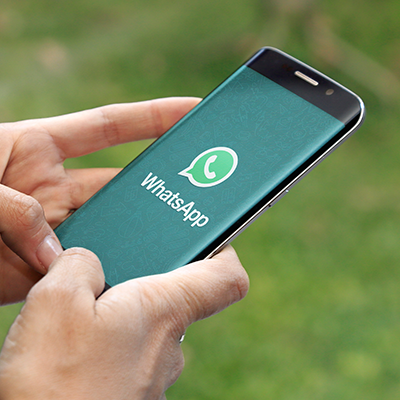



Comments
- Responder
Enlace permanente